8 způsobů: Snadný přenos fotografií z Androidu do PC
Připadá vám vždy zdlouhavé přenášet fotografie z Androidu do PC?
Nebojte se – nejste jediní! I když je přenos fotek a videí z Androidu do PC docela snadný, spousta lidí čelí nechtěným komplikacím. Někdy lidé jednoduše prokrastinují nebo si nenajdou dostatek času na rychlý přesun.
Pokud nechcete z ničeho nic ztratit své důležité fotografie, měli byste se naučit přenášet fotografie z Androidu do PC. Existuje spousta způsobů, jak přesunout fotografie z telefonu do počítače. Můžete použít nástroj třetí strany, provést bezdrátový přenos, využít funkci automatického přehrávání a tak dále. Zde najdete 8 spolehlivých a rychlých způsobů, jak udělat totéž.
- Část 1: Jak přenést fotografie z Androidu do PC pomocí DrFoneTool?
- Část 2: Jak přenést fotografie z Androidu do PC pomocí automatického přehrávání?
- Část 3: Jak přenést fotografie z Androidu do PC pomocí aplikace Fotky v systému Windows 10?
- Část 4: Jak přenést fotografie z Androidu do PC pomocí Průzkumníka souborů?
- Část 5: Jak přenést fotografie z Androidu do PC pomocí Disku Google?
- Část 6: Top 3 aplikace pro přenos fotografií z Androidu do PC
Část 1: Jak přenést fotografie z Androidu do PC pomocí DrFoneTool?
Pokud hledáte kompletního správce telefonu Android, zkuste DrFoneTool – Správce telefonu (Android). S tímto pozoruhodným nástrojem můžete bez problémů přenášet své fotografie mezi telefonem a počítačem. Nejen fotografie, ale tento nástroj vám také pomůže přenést další datové soubory, jako jsou videa, kontakty, zprávy, hudba a další.

DrFoneTool – Správce telefonu (Android)
Řešení na jednom místě pro přenos fotografií z Androidu do PC
- Přenášejte, spravujte, exportujte/importujte svou hudbu, fotografie, videa, kontakty, SMS, aplikace atd.
- Zálohujte si hudbu, fotografie, videa, kontakty, SMS, aplikace atd. do počítače a snadno je obnovte.
- Zvýrazněné funkce, jako je root jedním kliknutím, tvůrce gifů, tvůrce vyzváněcích tónů.
- Plně kompatibilní s více než 3000 zařízeními Android (Android 2.2 – Android 8.0) od společností Samsung, LG, HTC, Huawei, Motorola, Sony atd.
Je součástí sady nástrojů DrFoneTool a poskytuje řešení na jedno kliknutí pro přenos dat mezi různými zařízeními Android nebo mezi počítačem a zařízením Android. Vzhledem k tomu, že má uživatelsky přívětivé rozhraní, nebudete mít s přenosem fotografií žádné problémy. Nástroj je kompatibilní se všemi předními zařízeními Android a je k dispozici zdarma. Jak přenést fotografie z Androidu do PC pomocí USB se můžete naučit takto:
1. Nejprve musíte na svém zařízení povolit funkci ladění USB. Chcete-li to provést, přejděte do části Nastavení > O zařízení > Informace o softwaru > Číslo sestavení a klepněte na něj 7krát. Poté navštivte jeho možnosti pro vývojáře a povolte ladění USB. Technika se může lišit od jedné verze Androidu k druhé.
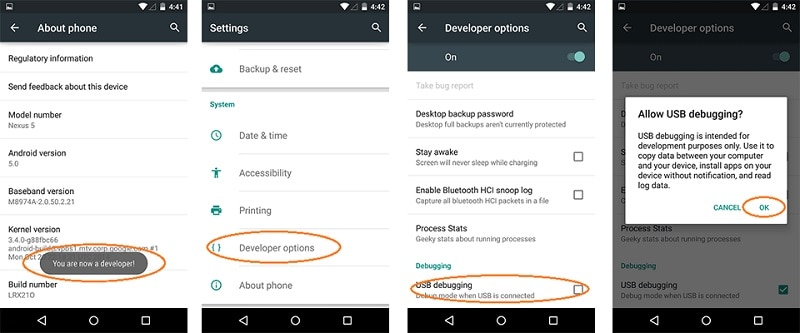
2. Skvělé! Nyní můžete připojit zařízení k systému, povolit ladění USB a poskytnout počítači potřebný přístup.

3. Kromě toho, když připojujete svůj telefon, budete dotázáni, jak chcete provést připojení. V ideálním případě byste měli zvolit přenos Media Device (MTP) a umožnit počítači přístup k úložišti souborů vašeho zařízení.

4. Nyní, když jste připraveni připojit telefon k počítači, můžete na něm jednoduše spustit DrFoneTool – Správce telefonu (Android). Vaše zařízení bude aplikací automaticky rozpoznáno a bude poskytnut také snímek.
5. Pokud si přejete přenést všechny fotografie do počítače najednou, klikněte na domovské obrazovce na možnost „Přenést fotografie zařízení do počítače“. Tím se otevře vyskakovací okno a spustí se proces přenosu.

6. Chcete-li vybrat fotografie, které chcete přenést, přejděte na kartu „Fotografie“. Zde najdete všechny fotografie uložené v telefonu uvedené v různých složkách. Můžete mezi nimi přepínat z levého panelu a také si odtud prohlížet fotografie.

7. Zde vyberte fotografie, které chcete přenést, a klikněte na ikonu Export na panelu nástrojů. Zde si můžete vybrat export vybraných fotografií do počítače.

8. Otevře se okno prohlížeče, ve kterém můžete vybrat umístění, kam chcete fotografie uložit. Jakmile zadáte umístění, bude zahájen proces přenosu.

A je to! Pomocí těchto jednoduchých kroků můžete přenést fotografie z Androidu do PC během okamžiku. Protože rozhraní poskytuje náhled vašich dat, můžete si předem vybrat fotografie, které chcete přenést. Podobně můžete také přenášet videa, hudbu, kontakty, zprávy atd.
Navíc je DrFoneTool – Phone Manager (Android) kompatibilní s každým předním zařízením. Proto se můžete naučit, jak přenášet fotografie z Samsung Android do PC a dalších výrobců, stejně jako LG, Sony, Huawei, Motorola, Lenovo a další.
Část 2: Jak přenést fotografie z Androidu do PC pomocí automatického přehrávání?
Kromě DrFoneTool – Správce telefonu (Android) existuje několik dalších způsobů, jak přenést fotografie do počítače. K tomu můžete například využít pomoc automatického přehrávání systému Windows. I když nebudete moci prohlížet své fotografie jako DrFoneTool, jistě splní vaše základní potřeby. Tato funkce může fungovat pro všechna připojená zařízení, včetně telefonů Android, iPhonů, digitálních fotoaparátů a tak dále.
- Nejprve se musíte ujistit, že váš počítač bude používat funkci automatického přehrávání, jakmile bude připojeno externí zařízení. Chcete-li to provést, přejděte do části Nastavení > Zařízení a zapněte funkci Automatické přehrávání.
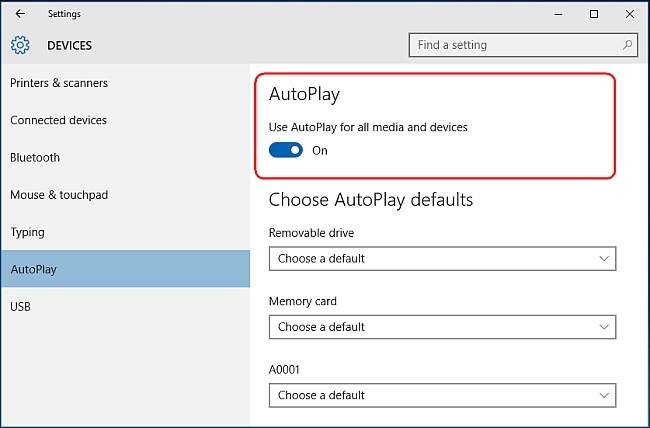
- Chcete-li se nyní naučit přenášet fotografie z Androidu do PC pomocí USB, jednoduše připojte telefon k systému.
- Váš telefon by počítač okamžitě detekoval a byla by implementována funkce automatického přehrávání. Zobrazí se vyskakovací okno, jako je toto.

- Pokračujte jednoduše kliknutím na tlačítko „Importovat obrázky a videa“.
- Tím se automaticky spustí proces přenosu a přesunou se fotografie a videa z telefonu do počítače.
Část 3: Jak přenést fotografie z Androidu do PC pomocí aplikace Fotky v systému Windows 10?
Windows 10 má také nativní aplikaci „Photos“, která vám pomůže přenést fotografie z Androidu do PC. Může také fungovat pro jiná zařízení, jako je iPhone nebo digitální fotoaparáty. Má také editor fotografií v aplikaci, který vám pomůže spravovat a dále upravovat vaše obrázky.
Pro všechny, kteří se chtějí naučit přenášet fotografie z Androidu do PC pomocí Wifi, to může být také ideální řešení. Pokud chcete přenášet fotografie přes Wifi, pak by počítač i zařízení Android měly být připojeny ke stejné síti. Vždy však můžete vytvořit připojení USB mezi oběma zařízeními.
- Chcete-li začít, spusťte na počítači se systémem Windows 10 aplikaci Fotky. Najdete ji pod svými aplikacemi nebo dokonce z nabídky Start.
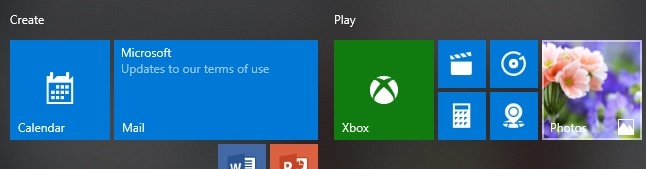
- Tím se automaticky načtou všechny fotografie uložené ve vašem systému. Kromě správy sbírky fotografií je můžete také importovat. Chcete-li to provést, stačí kliknout na ikonu importu, která se nachází v pravém horním rohu obrazovky.

- Ujistěte se, že je vaše zařízení Android připojeno k počítači. Můžete jej připojit pomocí USB kabelu nebo přes WiFi.
- Vyskakovací okno zobrazí všechna zařízení, která jsou připojena k vašemu systému a připravena k přenosu. Zde jednoduše vyberte připojené zařízení Android.
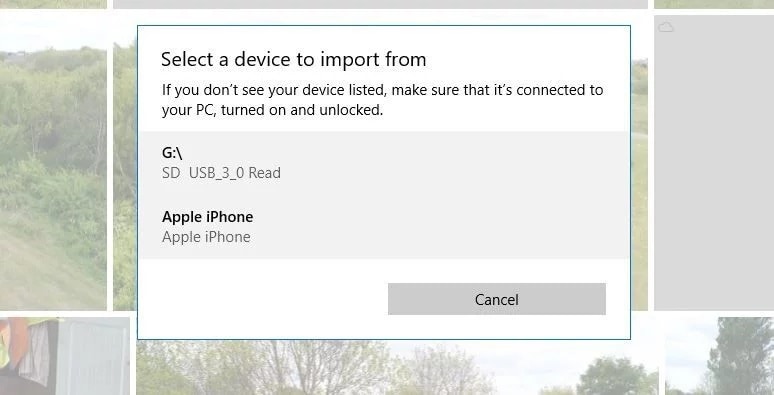
- Okno dále poskytne náhled fotografií dostupných pro přenos. Jednoduše vyberte fotografie, které chcete přenést, a klikněte na tlačítko „Pokračovat“.

Poté několik minut počkejte, než budou vybrané fotografie přeneseny do vašeho systému. Můžete k nim přistupovat prostřednictvím aplikace Fotky nebo návštěvou příslušné složky na počítači. V ideálním případě bude přenesen do složky „Pictures“ (nebo jiného výchozího umístění) v počítači.
Část 4: Jak přenést fotografie z Androidu do PC pomocí Průzkumníka souborů?
Pokud jste ze staré školy, musíte tuto techniku znát. Před všemi snadno dostupnými aplikacemi by uživatelé ručně zkopírovali a vložili své fotografie z úložiště zařízení do počítače. Vzhledem k tomu, že telefon Android lze použít jako jakékoli jiné úložiště médií, usnadňuje nám přenos fotografií z Androidu do počítače.
I když je technika jednoduchá, přichází s úlovkem. Díky tomu je vaše zařízení zranitelné vůči škodlivým útokům. Pokud je například vaše zařízení již poškozeno, může přenést malware do vašeho systému nebo naopak. Proto byste to měli považovat pouze za poslední možnost. Můžete se naučit, jak přenášet fotografie z Androidu do PC pomocí USB pomocí následujících jednoduchých kroků:
- Začněte připojením zařízení Android k systému. Když se na obrazovce Androidu zobrazí oznámení, zvolte jej použít pro přenos médií.
- Pokud se zobrazí výzva k automatickému přehrávání, zvolte otevření zařízení a zobrazení jeho souborů. Vždy však můžete spustit Průzkumníka Windows a také navštívit připojené zařízení.

- Jednoduše projděte úložiště zařízení a navštivte místo, odkud chcete fotografie přenést. V ideálním případě jsou fotografie uloženy ve složkách DCIM nebo Fotoaparát v nativním úložišti zařízení nebo na SD kartě.

- Nakonec stačí vybrat fotografie, které chcete přenést, a zkopírovat je. Přejděte na místo, kam chcete fotografie přenést, a „vložte“ je tam. Fotografie můžete dokonce přetáhnout do jakékoli jiné složky ve vašem systému.
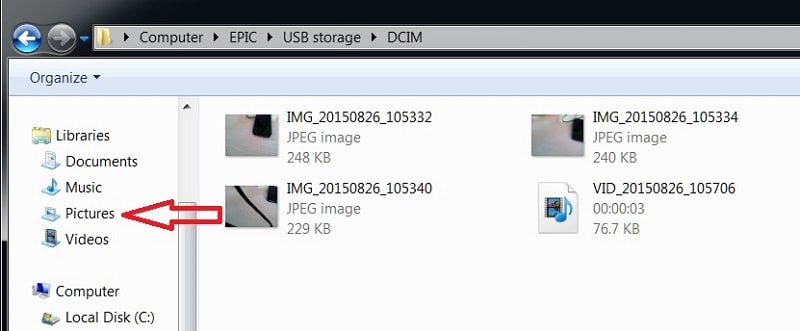
Část 5: Jak přenést fotografie z Androidu do PC pomocí Disku Google?
Pokud se chcete naučit přenášet fotografie z Androidu do PC pomocí WiFi, můžete také zkusit Disk Google. Ve výchozím nastavení získá každý účet Google 15 GB volného místa na Disku. Proto, pokud nemáte mnoho fotografií k přenosu, můžete použít tuto techniku. Protože bude přenášet vaše data bezdrátově, spotřebuje velkou část vaší sítě nebo datového tarifu.
Měli byste si také uvědomit, že pokud budete postupovat podle této techniky, vaše fotografie budou dostupné na Disku Google. Někteří lidé to preferují, protože automaticky zálohují jejich data. Narušuje však také jejich soukromí, protože kdokoli má přístup k jejich fotografiím, pokud je účet Google napaden.
- Nejprve musíte nahrát své fotografie na Disk Google. Chcete-li to provést, spusťte na svém telefonu Android aplikaci Disk Google a klepněte na ikonu „+“ umístěnou ve spodní části.
- Aplikace se vás zeptá, jaké typy souborů chcete přidat. Stačí vybrat tlačítko „Nahrát“.
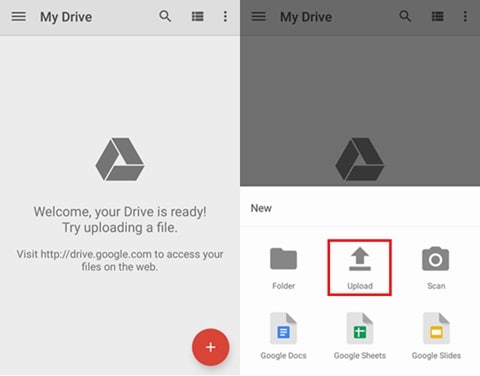
A. Přejděte na místo, kde jsou v zařízení uloženy vaše fotografie, a nahrajte je na svůj účet Disku Google. Tímto způsobem budou vaše fotografie uloženy na Disk Google
b. Chcete-li k nim přistupovat na svém počítači, přejděte na oficiální web Disku Google (drive.google.com) a přihlaste se pomocí údajů o svém účtu Google.
C. Přejděte do složky, do které jste uložili své fotografie, a proveďte požadované výběry.
d. Klikněte pravým tlačítkem myši a vyberte možnost „Stáhnout“ tyto fotografie do vašeho systému.

Doporučit: Pokud k ukládání souborů používáte více cloudových disků, jako je Disk Google, Dropbox, OneDrive a Box. Představujeme vám Wondershare InClowdz ke správě všech souborů na cloudovém disku na jednom místě.

Wondershare InClowdz
Migrujte, synchronizujte a spravujte cloudové soubory na jednom místě
- Migrujte cloudové soubory, jako jsou fotografie, hudba, dokumenty z jednoho disku na druhý, jako je Dropbox na Disk Google.
- Zálohujte svou hudbu, fotografie a videa v jednom, který můžete přesunout do druhého, aby byly soubory v bezpečí.
- Synchronizujte cloudové soubory, jako je hudba, fotografie, videa atd., z jednoho cloudového disku na druhý.
- Spravujte všechny cloudové disky, jako je Disk Google, Dropbox, OneDrive, box a Amazon S3, na jednom místě.
Část 6: Top 3 aplikace pro přenos fotografií z Androidu do PC
V dnešní době existuje aplikace na všechno. Kromě implementace výše uvedených řešení můžete také použít aplikaci pro přenos fotografií z Androidu do PC. Zatímco několik aplikací vám může pomoci udělat totéž, vybral jsem 3 nejlepší přímo zde.
6.1 Obnovení a bezdrátový přenos a zálohování
Tato volně dostupná aplikace, vyvinutá společností Wondershare, vám umožní přenášet data mezi telefonem Android a počítačem bez jakýchkoli potíží. Vše, co musíte udělat, je spustit aplikaci v telefonu a vybrat soubory, které chcete přenést. Ve vašem systému můžete přejít na web.drfone.me, připojit telefon a začít přijímat soubory. Ano – je to tak jednoduché.
- Aplikace poskytuje bezproblémový způsob bezdrátového přenosu fotografií z Androidu do PC.
- Podobným způsobem můžete také odesílat soubory z počítače do telefonu.
- Přenos je bezpečný a aplikace nemá přístup k žádným uživatelským datům.
- Kromě přenosu dat si můžete také vybrat, zda chcete provést jejich zálohu nebo obnovit ztracené soubory ze systému.
- Podporuje fotografie, videa a důležité dokumenty různých formátů.
- 100% zdarma a super snadné použití
Kompatibilita: Android 2.3 a novější verze
Získejte zde: https://play.google.com/store/apps/details?id=com.wondershare.mobiletrans&hl=en_IN

6.2 Mylio
Mylio je organizér fotografií, který vám pomůže synchronizovat fotografie z různých zdrojů na jednom místě. Pokud je váš digitální prostor přeplněný a všude, pak by to byla ideální aplikace pro vás.
- Mylio je volně dostupná aplikace, která by synchronizovala vaše fotografie na více zařízeních.
- Podporuje také peer-to-peer i bezdrátový přenos. K dispozici je také volitelné cloudové úložiště.
- Své fotografie můžete mít také v bezpečí, i když jste offline.
- Může vám také pomoci spravovat vaše fotografie a kategorizovat je pomocí detekce obličeje.
- K dispozici je také editor fotografií v aplikaci, který můžete použít.
Kompatibilita: Android 4.4 a novější verze
Získejte ji zde: https://play.google.com/store/apps/details?id=com.myliollc.mylio
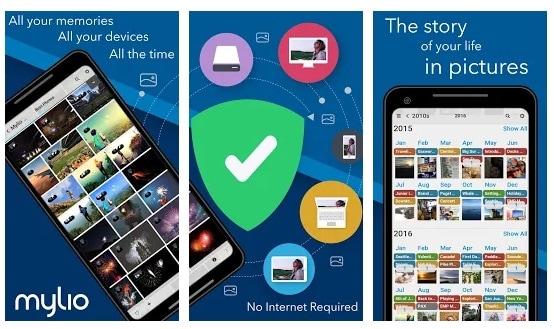
6.3 Cloudové úložiště
Pokud máte účty na příliš mnoha službách cloudového úložiště, můžete použít tuto spolehlivou aplikaci. Může vám pomoci integrovat četná cloudová úložiště, abyste mohli maximálně využít dostupné místo.
- Aplikace může integrovat různé služby cloudového úložiště, jako je Dropbox, Disk Google, Microsoft OneDrive a tak dále.
- Jednoduše nahrajte fotografie ze svého zařízení a přistupujte k nim v počítači prostřednictvím cloudového úložiště.
- Může vám také pomoci udržovat zálohu vašich fotografií.
- Kromě fotografií můžete také přenášet hudbu, videa a důležité dokumenty.
Kompatibilita: Závisí na zařízení
Získejte ji zde: https://play.google.com/store/apps/details?id=hr.telekomcloud.storage
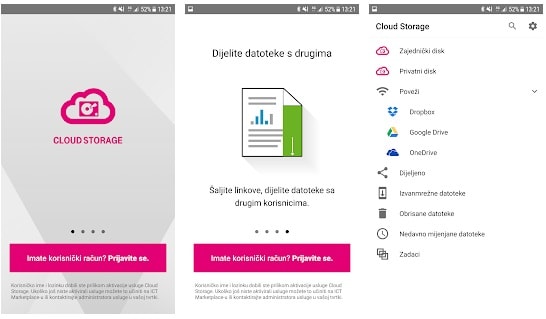
Nyní, když víte o 8 různých způsobech přenosu fotografií z Androidu do PC, můžete mít svá data vždy v bezpečí. Ze všech nabízených možností DrFoneTool – Správce telefonu (Android) je nepochybně doporučenou volbou. Koneckonců je to kompletní správce zařízení Android a pomůže vám více způsoby, než si dokážete představit. Nyní, když víte, jak přenášet fotografie z Androidu do PC, sdílejte tuto příručku také se svými přáteli a rodinou, abyste je naučili totéž.
poslední články

